Всем салют и побольше новогоднего настроения! В этой статье хочу продолжить тему подключения выделенных каналов связи. Если помните, в прошлом материале мы уже должным образом сконфигурировали роутер, а теперь пора взяться за большого брата (ПК).
Поэтому сейчас поговорим о том, как настроить VPN на Windows 7 и 10, но чтобы при этом работал интернет. Изучив поисковую статистику я понял, что многие люди заходят в тупик в этом довольно простом вопросе.
Содержание статьи:
Ну что же, давайте разбираться вместе. Рассматриваемая схема подключения будет такой: сетевая карта компьютера подключена кабелем напрямую к VPN-модему, который работает в режиме "Router".
Хотя, по сути, разницы никакой нет, он может быть подключен и в общую локальную сеть, в составе которой уже имеется роутер, на котором организовано выделенное подключение. Естественно, что наш ПК также настроен на работу и в локалке. Он состоит в рабочей группе Windows, имеет папки с общим доступом, а также пользуется удаленными принтерами.
Проблема заключается в том, что для работы программ, которые пользуется VPN-каналом, в графе "Основной шлюз" сетевой карты нужно прописать IP-адрес роутера с этим каналом. Но тогда пропадает интернет. Получается, что надо постоянно менять эти адреса, что неудобно:
Народ, выход из этой ситуации довольно простой. Нужно всего лишь прописать определенные постоянные маршруты на компьютере и слегка подправить настройки сетевой карты. Так что давайте переходить к деталям.
Далее все действия будут рассматриваться на примере Windows 10, но и на младших системах все будет аналогично. Значит, так, давайте еще раз пройдемся по имеющейся конфигурации:
- 192.168.1.1: IP-адрес модема, который раздает общий интернет.
- 192.168.0.1: IP-адрес роутера, на котором настроен VPN-канал.
- 10.30.254.56: IP-адрес сервера, на который нужно попасть с VPN.
По поводу третьего пункта я думаю все понятно, поскольку если вы организовываете такое подключение, то в нем всегда есть ваша сторона и та, с которой вы, таким образом, связываетесь.
Конкретно в нашем примере как раз-таки указан адрес сервера системы межведомственного документооборота ЛАИС.СМДО. Думаю, многие белорусские пользователи знают о чем сейчас идет речь.
Теперь возвращаемся к параметрам сетевой карты компьютера на Win 10 и жмем кнопку "Дополнительно":
Затем выбираем "Добавить" и вписываем IP-адрес, который будет находиться в одной подсети с роутером, который раздает VPN. Маска подсети прописывается здесь автоматически:
По итогу должна получиться вот такая картинка. Изучаем очень даже внимательно:
Теперь сохраняем все внесенные изменения в сетевые настройки и открываем от имени администратора командную строку. В ней пишем следующую комбинацию:
- route add -p 10.30.254.56 mask 255.255.255.255 192.168.0.1.
- Где route add: команда добавления маршрута.
- -p: параметр постоянного маршрута. То есть, он сохранится после перезагрузки компьютера.
- 10.30.254.56: внешний сервер, на который нам нужно попасть через VPN.
- 255.255.255.255.255: маска сети для одного рабочего места.
- 192.168.0.1: IP-адрес основного шлюза, то есть роутера с VPN.
Теперь можно ввести команду route print, чтобы проверить правильность введенных данных:
Вот и все, друзья, теперь осталось лишь пропинговать удаленный сервер, чтобы убедиться в правильности настроек. Я же, например, проверяю это дело с помощью ведомственной программы, которая уже установлена на компьютере:
Как видите, тема о том, как настроить VPN на Windows 7/10 раскрыта и интернет при этом также работает. Да и секретарю на работе стало гораздо легче работать. Теперь можно секретную почту принимать одновременно с просмотром ленты в Одноклассниках. 😉
Кстати, если у вас почему-то вышеприведенная схема не сработает, попробуйте ввести в командной строке вот такую комбинацию:
- route add -p 10.0.0.0 mask 255.0.0.0 192.168.0.1.
В любом случае знайте, что постоянные маршруты без проблем удаляются командой route -f. Ну что же, делитесь своим мнением по поводу данного материала, рассказывайте про свой опыт, думаю, будет интересно.
А в завершение предлагаю посмотреть обучающее видео про маршрутизацию. Уверен, настоящие гики найдут в нем много интересного, а может быть, и нового для себя:




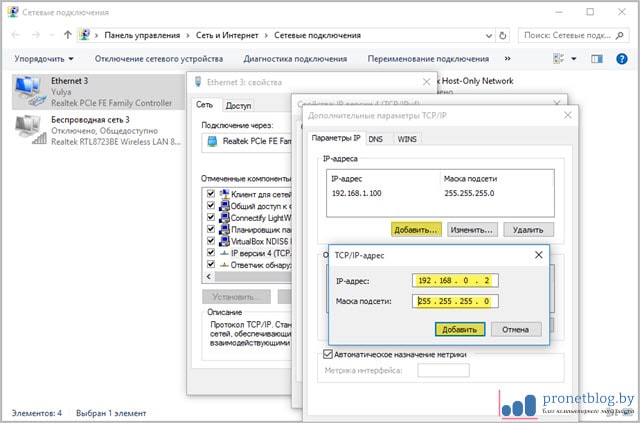





Про настройки понятно. Но, прежде чем их пробовать, хочу уточнить про конфигурацию сети: оба модема-роутера находятся В ОДНОЙ ФИЗИЧЕСКОЙ сети? И VPN-роутер и Internet-роутер? Оба подключены в ОДНУ ЛОКАЛЬНУЮ сеть? (Например к одному маршрутизатору). Может ли несколько ПК быть подключены к VPN-роутеру, как к маршрутизатору для расширения имеющейся локальной сети в помещении, где подведен выделенный канал? Или VPN-модем служит ТОЛЬКО для подключения к выделенному каналу?
PS: немного не хватает рисунка-чертежика сети, о которой рассказываете... похожего на https://nces.by/service/uslugi-elektr-dokumentooborota/tipichnye-shemy-podkluchenia/ , но там так же не понятна конфигурация подключения к локалке клиента:-(
Григорий, да, оба модема подключены в одну одноранговую локальную сеть. Кроме того, модем VPN использует свои свободные физические порты для подключения к локалке других ПК. Кроме того, в эту же сеть подключены еще несколько модемов с VPN (видеоконференция БТК, казначейство, ЕРИП и так далее). При этом все прекрасно работает. Так что смело пробуйте.
Вы писали:
"оба модема подключены в одну одноранговую локальную сеть. Кроме того, модем VPN использует свои свободные физические порты для подключения к локалке других ПК. Кроме того, в эту же сеть подключены еще несколько модемов с VPN (видеоконференция БТК, казначейство, ЕРИП и так далее). При этом все прекрасно работает."
Так делать нельзя, потому что получается петля через Вашу локалку с Интернета на VPN. Если подключение через DSL-модемы, будет вышибать DSL. Если через оптические - периодически что-то работать не будет. Сети VPN и интернета должны быть изолированы если не физически, то хотя бы VLANами через управляемый коммутатор.
Ничего не вышибает, если все модемы настроены в режиме Router. А вот когда в одной локальной сети присутствуют роутеры с разными режимами работы, например, Router и Bridge, тогда да, будет образовываться петля и вылетает VPN порт. Я не вру, у меня на работе функционирует именно такая схема, все работает без проблем. Более того, тоже самое мне сказали и в службе поддержки по VPN-каналам моего интернет-провайдера.
есть две сетевые карты- первая для интернета, вторая для VPN
Как их настроить ?
первая -IP- 192.168.100.107
маска - 255.255.255.0
шлюз -192.168.100.107
вторая IP-10.84.32.226
mask - 255.255.255.248
шлюз - 10.84.32.225
смдо выдает- https://10.30.254.20/...Ошибка socket=10051сеть недоступна.
Насколько я понимаю, шлюз на второй карте не должен быть указан в настройках самой карты, а прописан в виде статического маршрута командой "add route". Попробуйте так сделать и отпишитесь.
Подскажите пожалуйста будет ли такой способ работать при следующей схеме подключения:
модем с VPN включен кабелем в порт модема с Internet, а модем с интернет кабелем в сетевую карту ПК?
https://yadi.sk/i/cX6UxlUfwuagNQ
Конечно, главное, не забудьте прописать нужные маршруты до VPN и все.